DVD-k egyszerű bemásolása vagy másolása a WinX DVD Ripper Platinum segítségével
Vegyes Cikkek / / February 15, 2022

A szüleim és a barátaim (és a szomszédaim) mindig felsorakoztatnak valamilyen műszaki munkát, mint pl
számítógépeik hibaelhárítása
,
Android ROM-ok frissítése
stb. amikor meglátogatom őket ünnepelni. De ezúttal valami váratlan várt rám – egy halom klasszikus film, amit apám a személyes médiakönyvtárában gyűjtött. Ahogy a DVD-k elöregedtek, adatredundancia-hibákat és rossz szektorokat kaptak. És hogy megóvja értékes gyűjteményét, azt akarta, hogy rippeljem és másoljam át az összeset a külső merevlemezére.
Jegyzet: Ez egy szponzorált bejegyzés. De alaposan teszteltük az eszközt, és csak azért néztük át, mert úgy érezzük, hasznos lesz olvasóink számára. Semmit sem vizsgálunk meg anélkül, hogy először használnánk, és csak akkor értékeljük a terméket, ha megfelel a minőségi kritériumainknak.
Mivel ez a kollekció közel állt apa szívéhez, nem akartam kompromisszumot kötni egy csökkentett minőségű ingyenes szoftverért. Miután sokat olvastam a WinX DVD Ripper Platinumról, arra gondoltam, hogy kipróbálom, és az eredmények egyszerűen lenyűgözőek voltak.
Lássuk tehát, hogyan tudunk egyszerűen DVD-videót másolni a WinX DVD Ripper Platinum használatával.
A WinX DVD Ripper használata
1. lépés:Töltse le és telepítse a WinX DVD Ripper Platinumot a számítógépeden. Mivel ez egy fizetős eszköz, kérni fogja, hogy vásárolja meg és adja meg a licenckódot az alkalmazás első futtatásakor. Folytathatja a próbaüzemet, de a bemásolás minden DVD-cím első 5 percére korlátozódik

2. lépés: Ha optikai adathordozót töltött be a számítógép DVD-tálcájába, kattintson a DVD-lemez lehetőségre a kezdéshez. Te is importálni ISO képeket vagy DVD-mappákba, ha már készített másolatot a lemezekről.
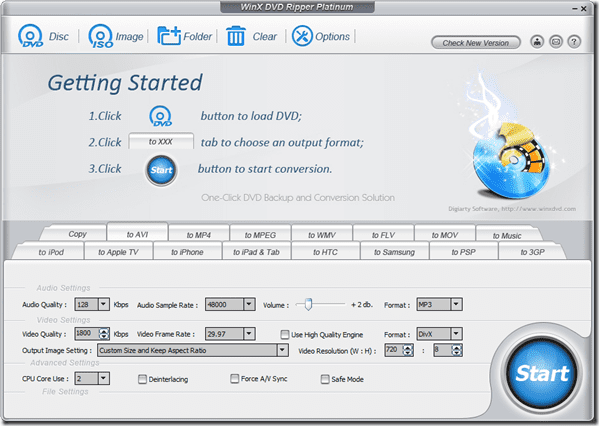
3. lépés: A videó betöltése után egyszerűen válassza ki a kívánt videó kimeneti formátumát. Rengeteg kimeneti formátum közül választhat. Ha azt tervezi, hogy a bemásolt videót iPhone-on, iPaden és más népszerű Android telefonokon szeretné lejátszani, közvetlenül konvertálhatja a videókat a kívánt formátumba. Egyszerűen válassza ki a kimeneti formátum fület az eszközben, és nyomja meg a gombot Start gomb.

4. lépés: A bemásolt videó minőségének szabályozása érdekében manuálisan szabályozhatja a hang- és képátviteli sebességet. Ha a videó alapértelmezett bitsebessége alacsony, akkor még növelheti is. Egy érdekes dolog, ami tetszett az eszközben, az a képesség, hogy kiválaszthassa a konvertáláshoz felhasználni kívánt CPU magok számát. Ez a funkció rugalmasságot biztosít Önnek, hogy munkáját előnyben részesítse az átalakítással szemben, vagy fordítva.

Miután megnyomta a Start gombot, az eszköz bemásolja a DVD-t, és megnyitja a kimeneti mappát az átalakításkor. Miután 8 CPU magot szenteltem az átalakításnak, meglehetősen gyorsabban futott.
Összességében elmondható, hogy ha olyan DVD-k hevernek, amelyeket be akar rippelni, és szüksége van egy funkciókban gazdag eszközre, akkor érdemes kipróbálni ezt a szoftvert. Ha tud jobb alternatívát, ossza meg velünk a megjegyzésekben.
Utolsó frissítés: 2022. február 03
A fenti cikk olyan társult linkeket tartalmazhat, amelyek segítenek a Guiding Tech támogatásában. Ez azonban nem befolyásolja szerkesztői integritásunkat. A tartalom elfogulatlan és hiteles marad.



